
Sogou Browser に写真を自動的に保存させるにはどうすればよいですか? Sogou Browser を使用する場合、通常は画像を手動で右クリックし、[名前を付けて保存] を選択して画像を保存する必要があります。このプロセスを簡素化するために、画像を自動的に保存するようにブラウザを設定できます。 PHP エディター Strawberry は、このチュートリアルを使用して、この機能を簡単に有効にして、Web 閲覧時に必要な画像をシームレスに保存できるようにする方法を説明します。

1. ユーザーはコンピューター上で Sogou Browser ソフトウェアを開き、ホームページにアクセスして上部の をクリックします。右隅 図に示すように、3 つの水平アイコン。
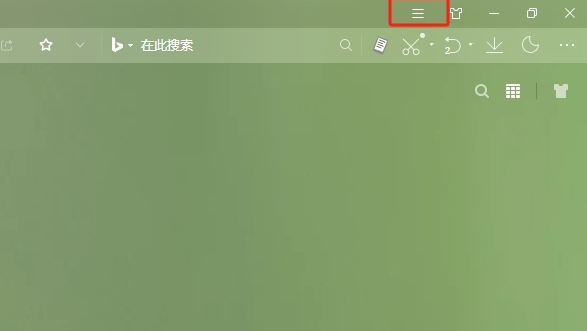
#2. 表示されるドロップダウン タブでオプション機能を選択すると、図のようにページが切り替わります。
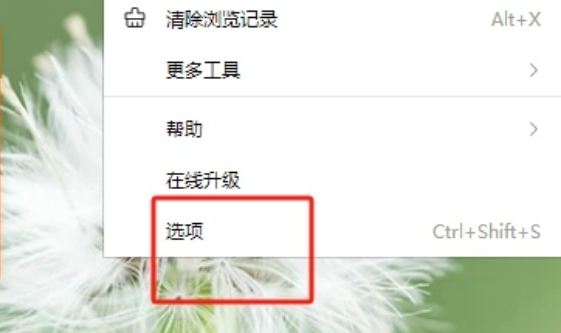
#3. 設定ウィンドウに入ると、図に示すように、ユーザーは左側のタブを一般設定タブに切り替えます。
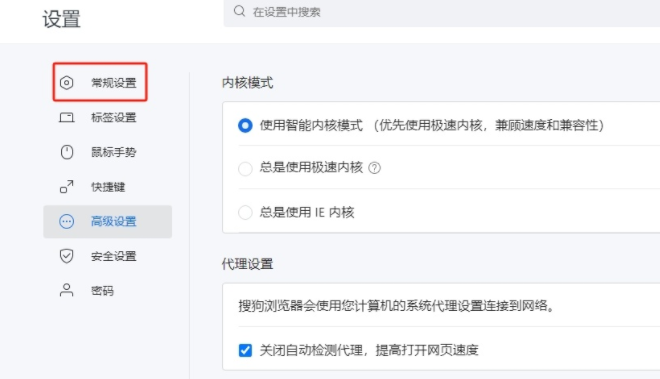
#4. この時点で、ユーザーはページの右側にある機能セクションでスクリーンショット設定セクションを見つけ、自動画像をオンにするオプションをオンにします。図に示すように保存します。
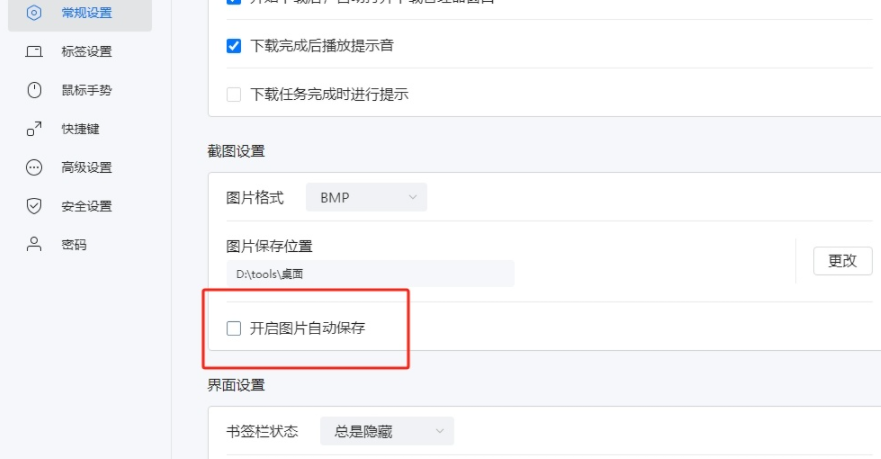
#5. 上記の操作を完了すると、図に示すように、スクリーンショットを撮るときにキャプチャされた画像が自動的に保存されます。
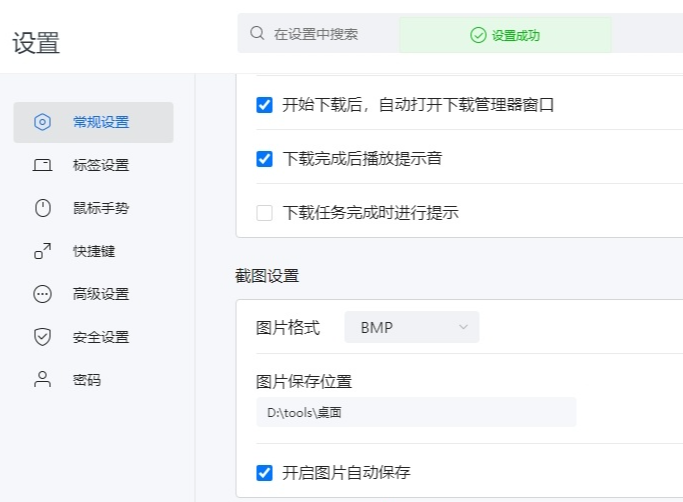
以上がSogou Browser で画像の自動保存を有効にする方法の詳細内容です。詳細については、PHP 中国語 Web サイトの他の関連記事を参照してください。